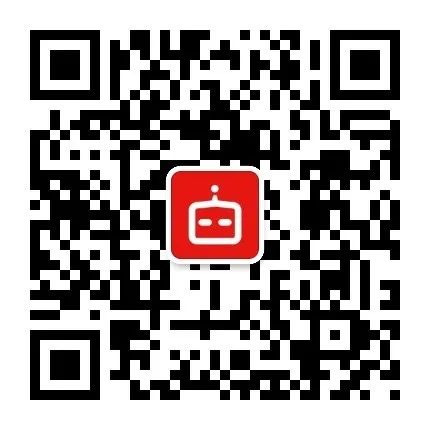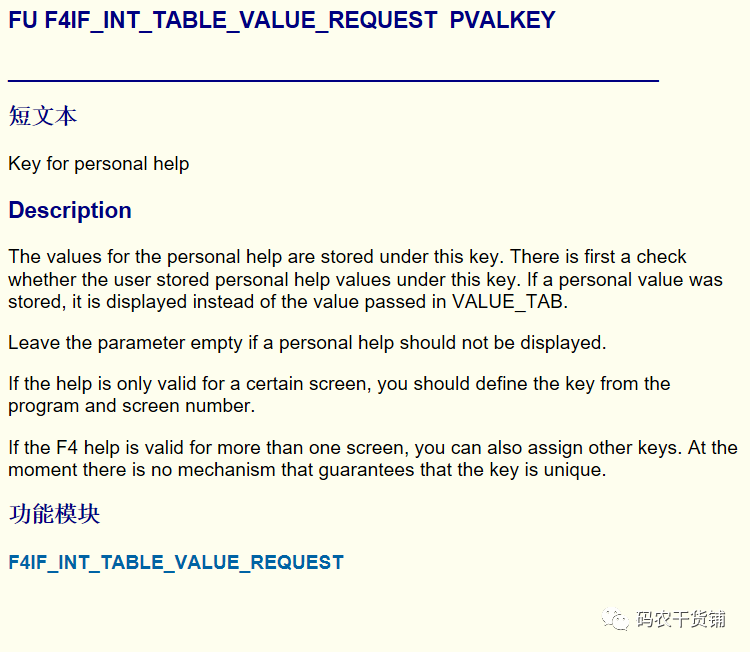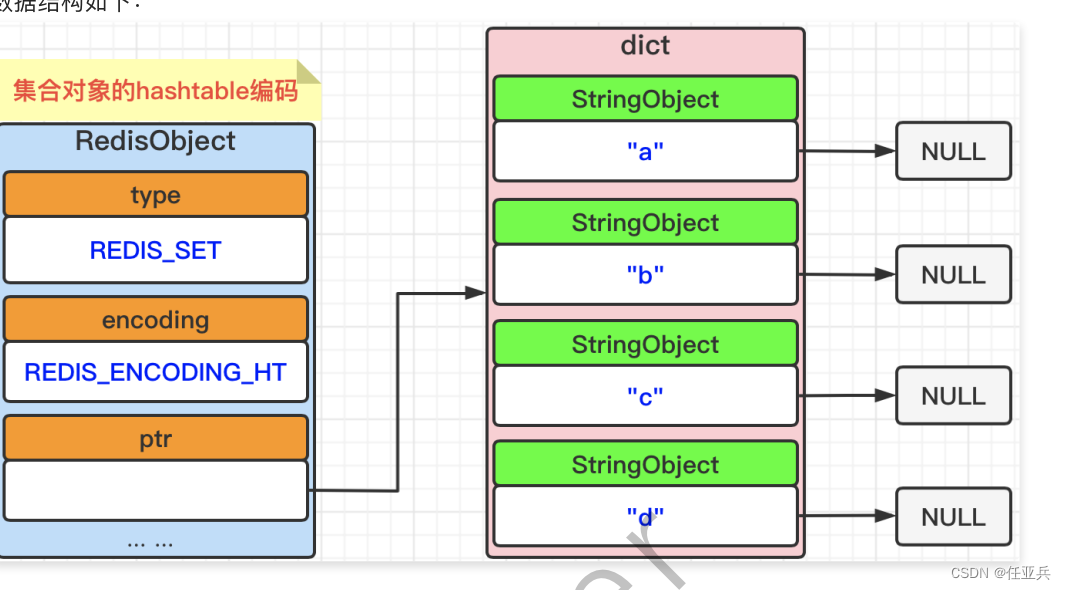感觉距离上一次发帖已经很长很长时间了,前一段时间忙着上课来不及写博客,终于放假闲下来了。没事干,折腾之前已经安装好的Manjaro,不出意料滚挂了。刷油管的时候刷到Manjaro最近有一个内置指纹识别模块和更新冲突,于是很多人的Manjaro都挂了,有人就说了,archlinuxcn和Manjaro有冲突,AUR包不适用于Manjaro……不管了,不用这该死的商业化Manjaro了!但是,Arch直接安装不可能,Anarchy可以但是我安装不知为何总是卡在下载界面,一个字节也下不下来,官方的安装器只支持UEFI,Zen Installer教程没有官网都找不着——综上所述,我换了一个与Arch最接近并且还能用的EndeavourOS试试。
考虑到本人是中学生(没错我是学生党,怎么了),经济能力约等于0,又考虑到我的内置硬盘空间剩余不足,所以我就找出了我的老古董移动机械硬盘。并且,我这台2013年的Ideapad只支持BIOS+MBR,所以我选择了在移动硬盘上划出一块80G的空间安装。
和往常一样,我的教程一般来说都是将别人的说法换一下,亲身实践确认无误之后一个字一个字打出来的,但是这次不是。因为我找了半天,连实体机或者虚拟机安装的教程都找不到,所以就放弃了。反正Manjaro和EndeavourOS用的是同一个安装程序,应该没有什么问题(请记住这句话)。
首先说明一下我的硬件情况:笔记本电脑是Ideapad U430p(2013年生产),有英伟达(我真想上去给这个不提供开源驱动的死商家一巴掌)显卡,英特尔i5的CPU,BIOS+MBR,移动硬盘是西数蓝盘512G,硬盘盒是ACASIS的USB3.0接口。
首先找到EndeavourOS的官网,下载。
Latest release – EndeavourOS![]() https://endeavouros.com/latest-release/在我写这篇文章的时候,它的版本刚刚经过一次更新,现在叫Artemis。
https://endeavouros.com/latest-release/在我写这篇文章的时候,它的版本刚刚经过一次更新,现在叫Artemis。
先别着急下载,往下翻找,找到下载列表里有一个标题是TUNA的。

点击第一个Download,下载ISO。可以用我之前推荐过的Neat Download Manager,亲测五分钟下载完成。
然后,下载并安装VMware,这个不会的建议直接关闭所有打开的标签页。
选择一个风水宝地创建一个文件夹,随便起个名字,比如EndeavourOSInstaller,把ISO文件丢进去。
打开VMware,首页点击创建新的虚拟机。
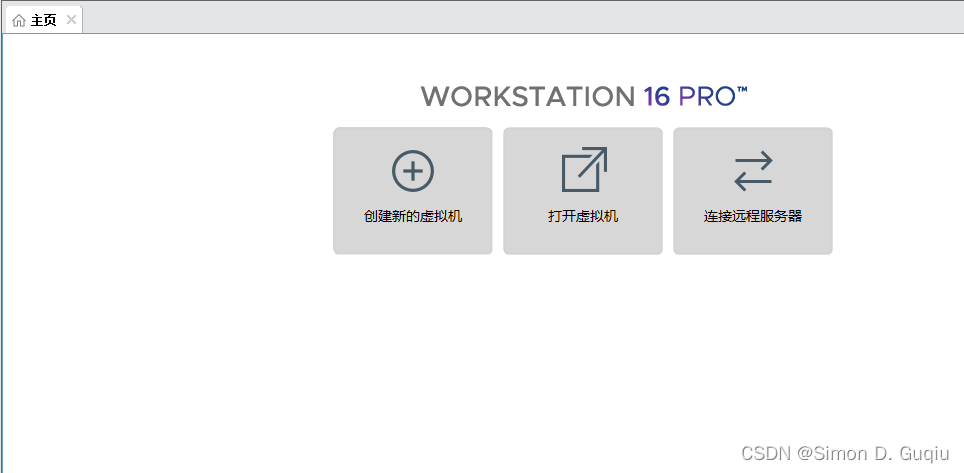
选择典型就可以了。
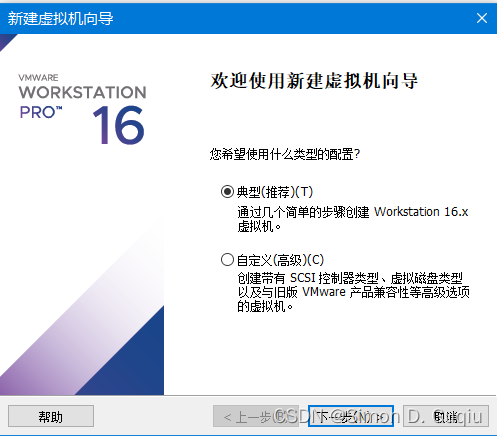
接下来选择安装映像,然后选择你刚刚丢进文件夹里的镜像。
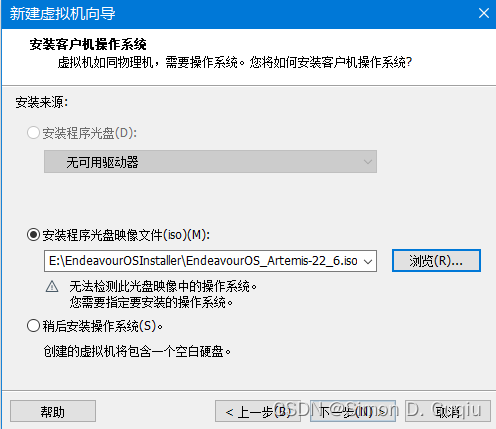
选择Linux,并选择其他Linux 5.x及更高。
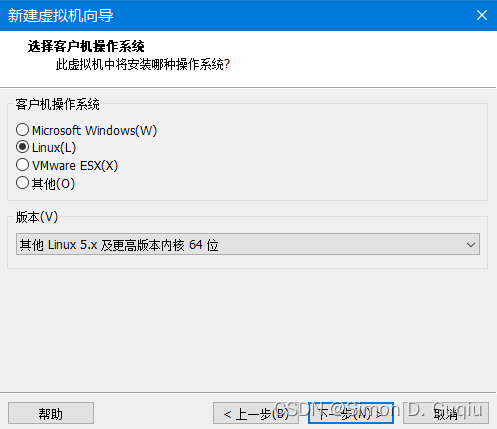
名字随便起一个,位置还放在刚才那个风水宝地。
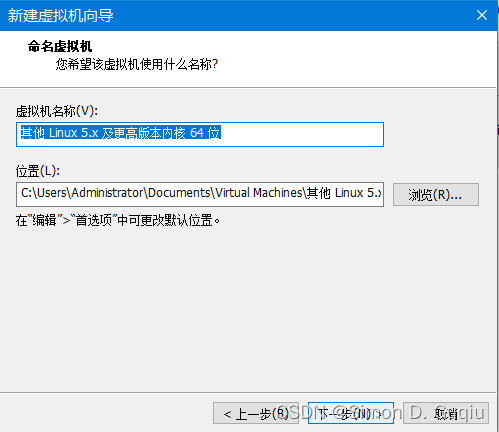
创建虚拟硬盘,这一步无所谓,因为到时候我们不会把系统装在虚拟硬盘里,所以跟大小没有关系。
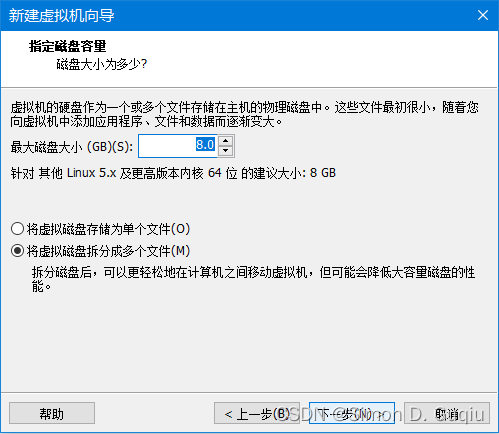
重点来了,这时候要点击自定义硬件。
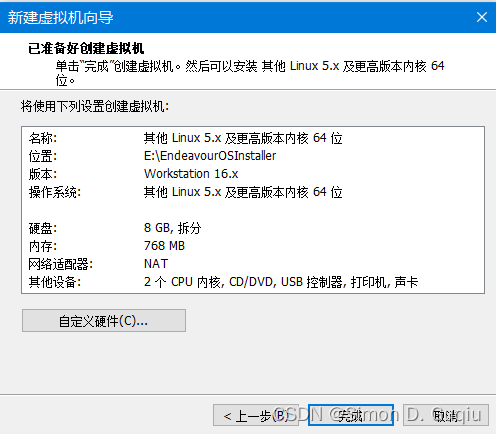
首先内存改成3G以上。
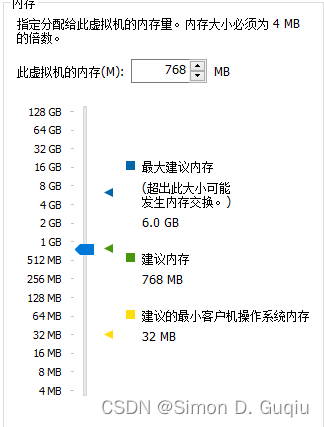
点击USB控制器,把兼容性改成USB3.1,否则虚拟机是无法识别3.0接口的移动硬盘的,如果说你的移动硬盘是USB2.0的,那我建议你干脆也别装系统了,速度慢得不行。
好,虚拟机部分到此结束,接下来我们来处理一下硬盘的事情。
下载diskgenius,运行。
选中你的移动硬盘,可以通过下面的卷标判断,不要选错。如果说你的移动硬盘已经被格式化过并且存了文件或者准备再存文件,那就按照这个方法来。
右键点击上面那个代表分区的长长的圆柱,选择调整分区大小。
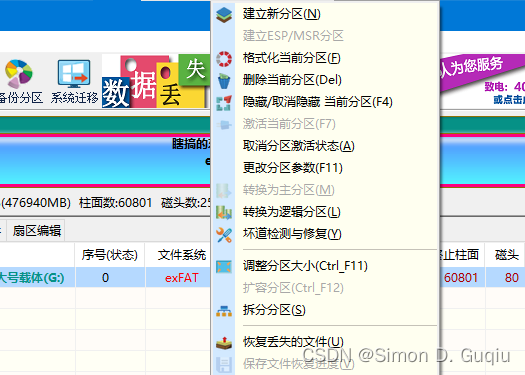
然后把圆柱从后往前拉一点儿,拉出大概80G的样子。
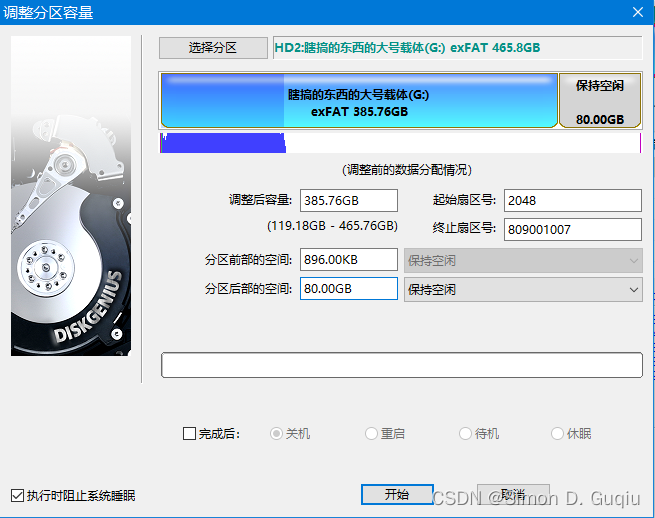
然后点击开始,等待调整自动完成。
再打开虚拟机,运行,等屏幕出现了之后点击右下角一个小小的U盘图标,选择连接(保证没有其他U盘或者移动硬盘连接在电脑上)。
![]()
让虚拟机就默认进入第一个选项,等它慢慢加载,会跑一大堆代码,可能还会出现红色的FAILED,小白同学们不用怕,只要没有卡死没有错误提示,并且最后进入了桌面,问题就不算大。
等待桌面和welcome加载出来,你就会看到这个版本很酷炫的背景——好了,别挪开窗口欣赏了,正事要紧。
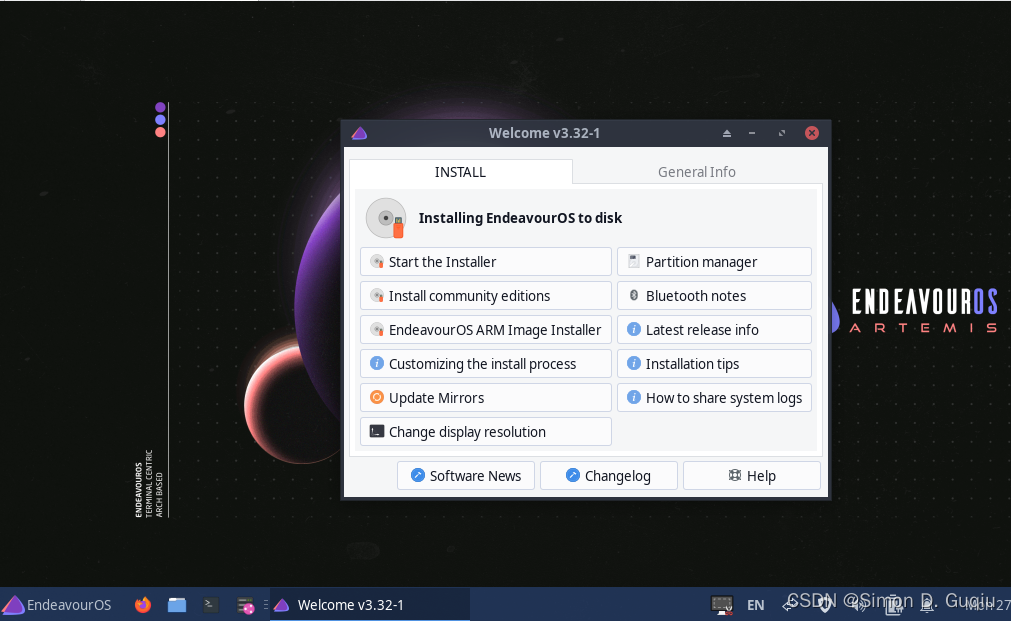
首先点击Update mirrors,更换下载源为国内源。只选择China。
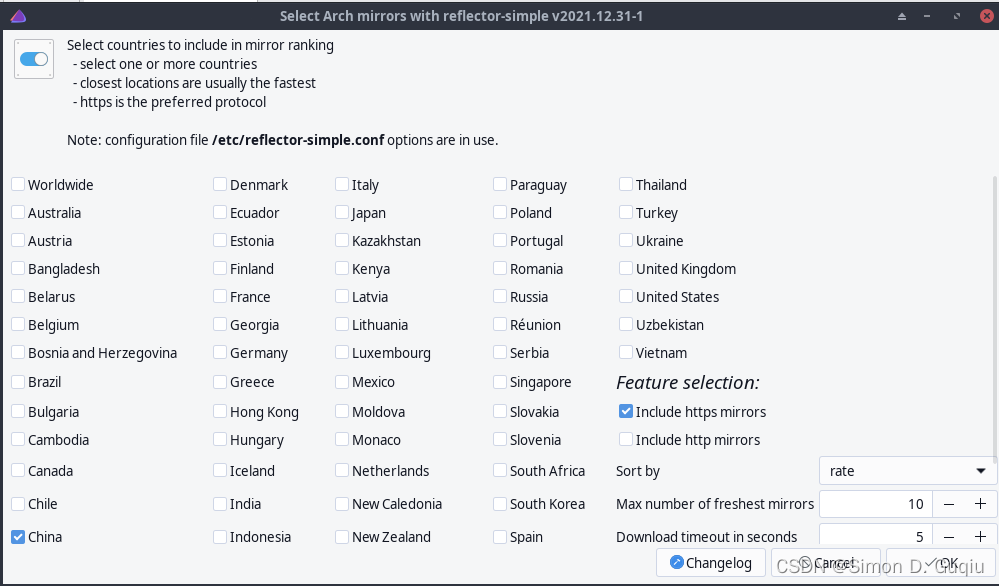
这里就直接点击Save,保存到文件中。
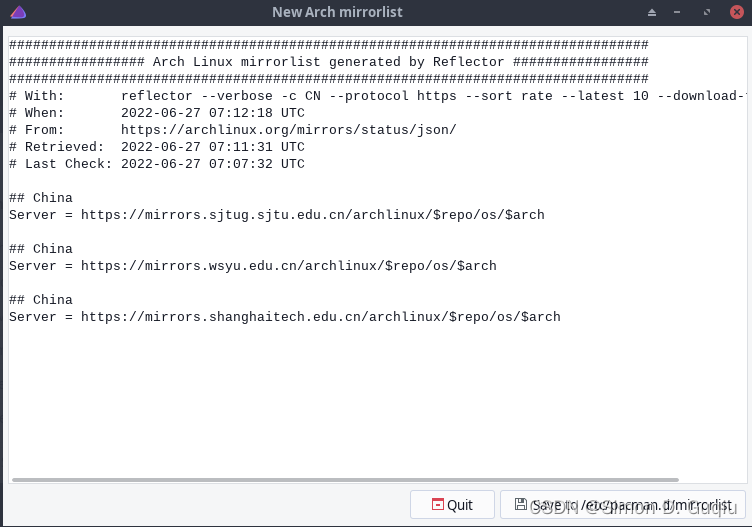
下一步很重要,有教程说要更改welcome_online.conf,但是我最近发现这个版本已经改成了kernel.org,网址没有被墙,所以不用改了。
接下来就可以直接点击Welcome里的Start the installer,开始安装了。
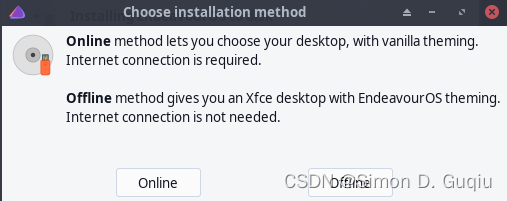
这里选择Online,一是因为我想安装KDE,二是我们刚刚已经换了源。
这个时候安装程序会自动检测到中文,默认就是简体中文。
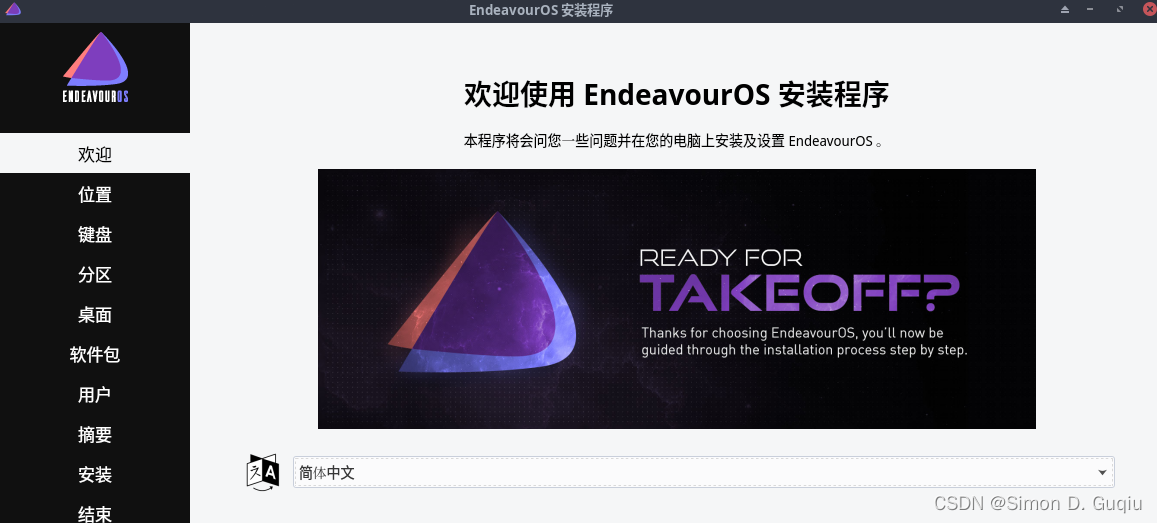
接下来直到这里都是直接下一步。注意了,这里是磁盘分区!数据无价!首先在最上面选择你的移动硬盘(根据大小判断)。
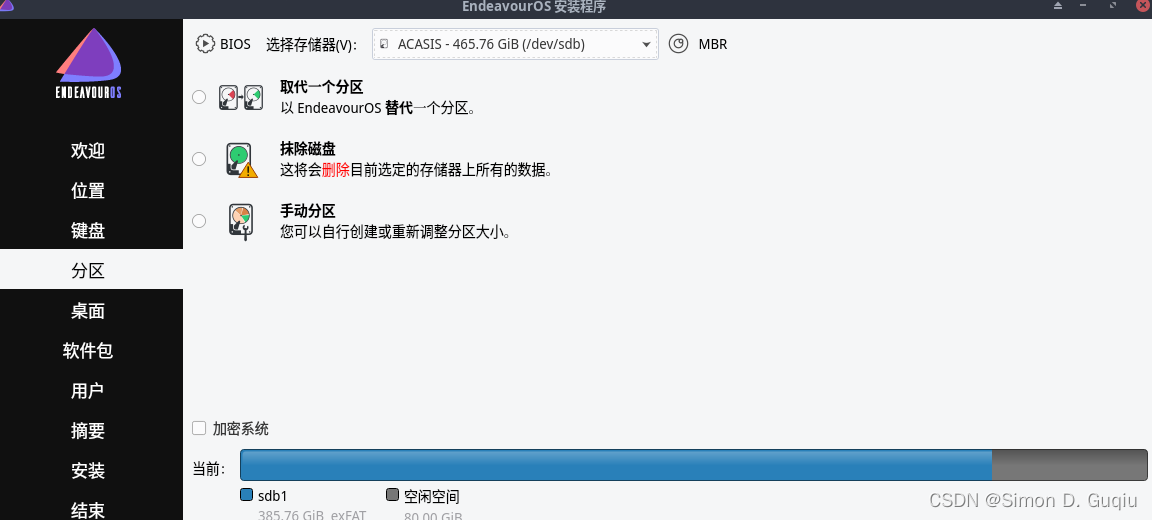
然后选择取代一个分区,点击那块之前我们分出来的空闲空间。
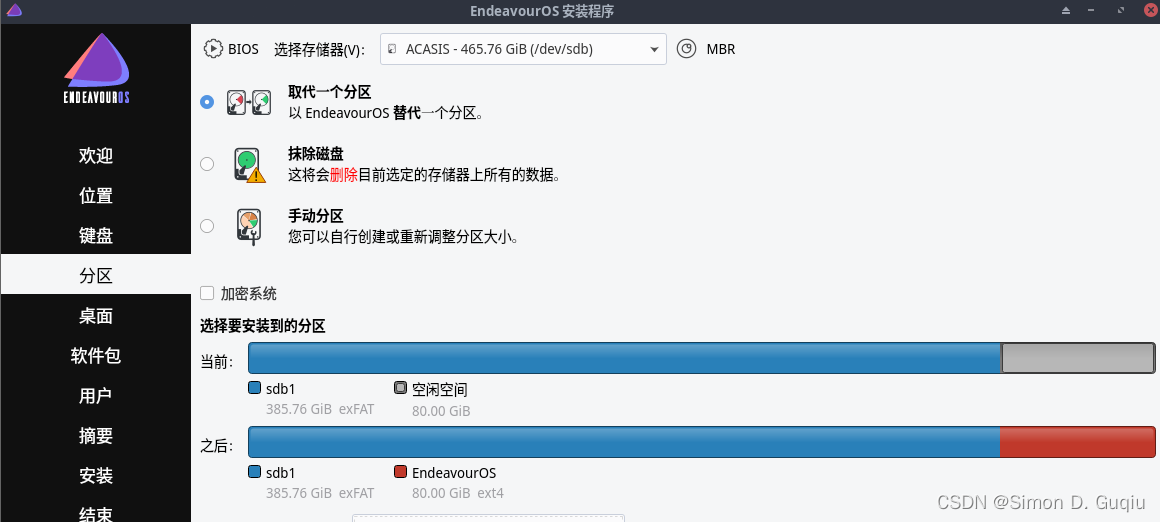
下一个重点是,下面有一个不起眼的引导程序安装位置,选择你的移动硬盘!!否则系统无法启动!!!
![]()
确定三十遍这一页没有问题之后,点击下一步,选择KDE桌面。

接下来选择软件包,保持默认。之后就是非常简单的用户名、密码什么的,不细讲了。
然后开始安装,看看漂亮的幻灯片啥的。
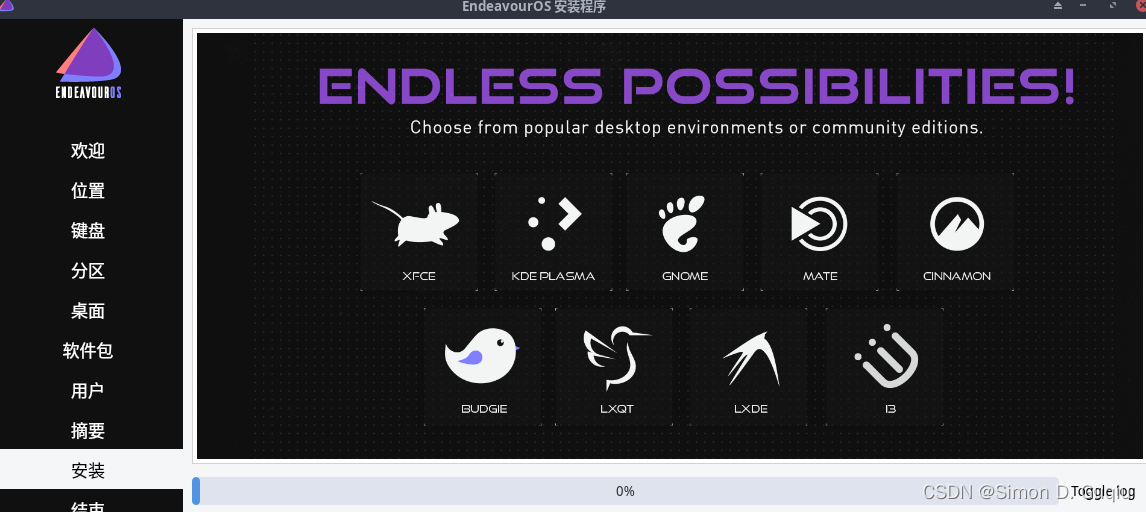
等的过程中可以去探索一下将来你很可能天天看的网站。
Archlinux Wiki![]() https://wiki.archlinux.org/title/Main_page_(%E7%AE%80%E4%BD%93%E4%B8%AD%E6%96%87)
https://wiki.archlinux.org/title/Main_page_(%E7%AE%80%E4%BD%93%E4%B8%AD%E6%96%87)
等待很长时间之后,终于EndeavourOS成功地安装到了电脑上,如果失败了,也别慌,先关机看一下另外一个分区(以前存放数据的)有没有损坏。如果没有,那就用diskgenius吧那个分区删除,重复一遍安装过程即可。如果损坏了,呃……上帝保佑你。
不管各位看官有没有上手实践,毕竟小可已经打了二千五百字,怎么说点个赞收个藏,万一哪一天脑子抽抽了有探索欲望了可以试试。感激不尽!
对了,这好像是全网第一篇含有最新版EndeavourOS在线安装的中文教程,有不服者欢迎来辩。